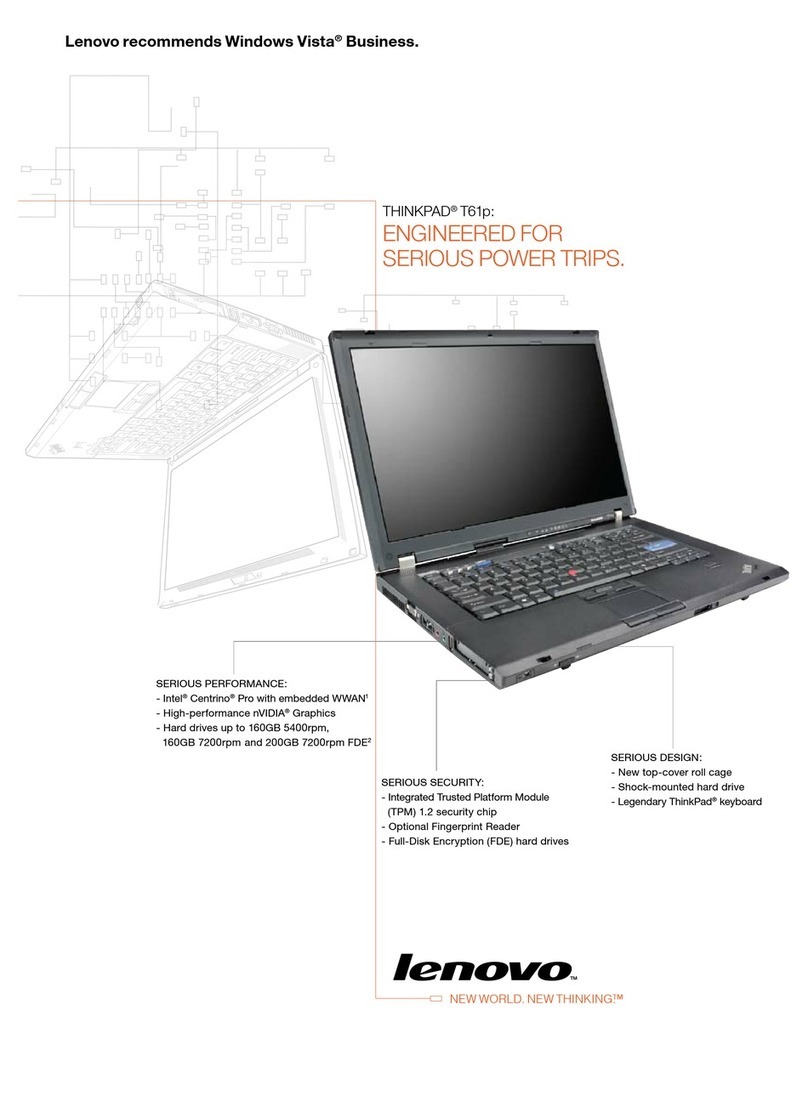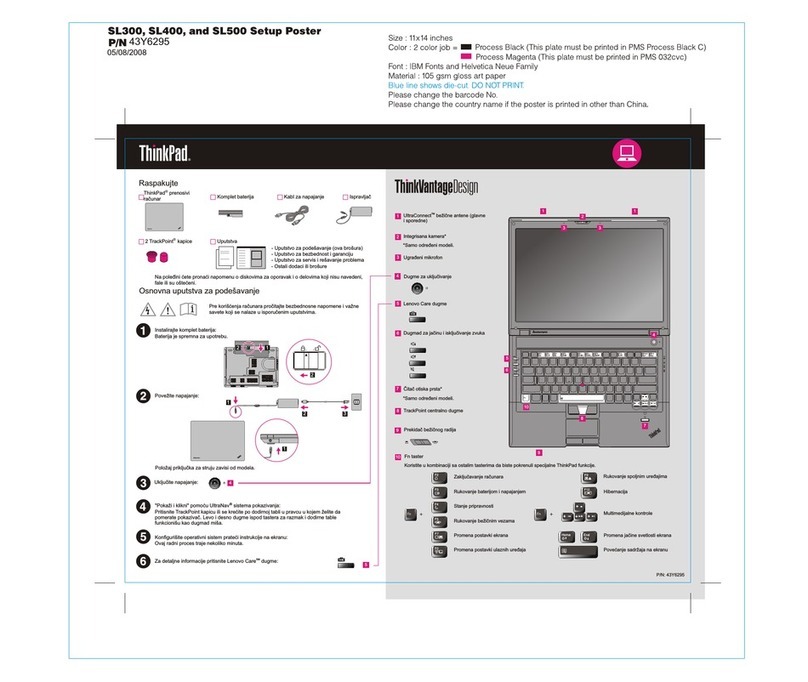Lenovo THINKPAD X31 User manual
Other Lenovo Laptop manuals

Lenovo
Lenovo V110-15IKB User manual

Lenovo
Lenovo ThinkPad T400s User manual
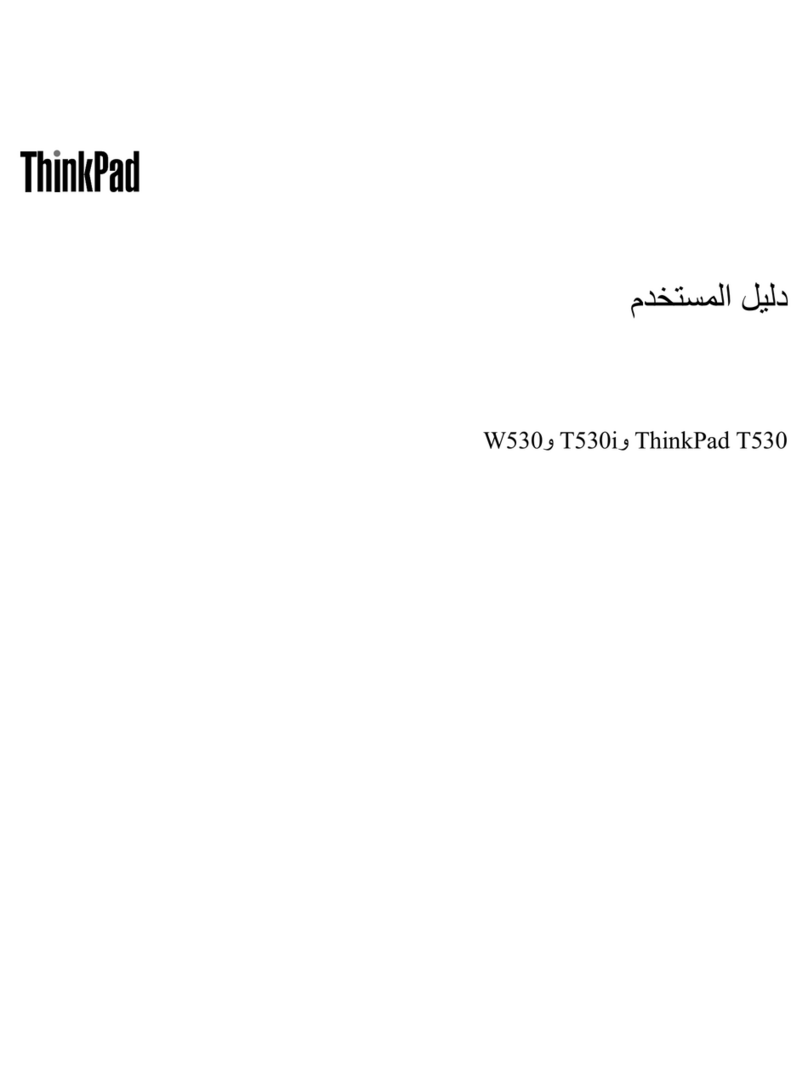
Lenovo
Lenovo ThinkPad T530 User manual
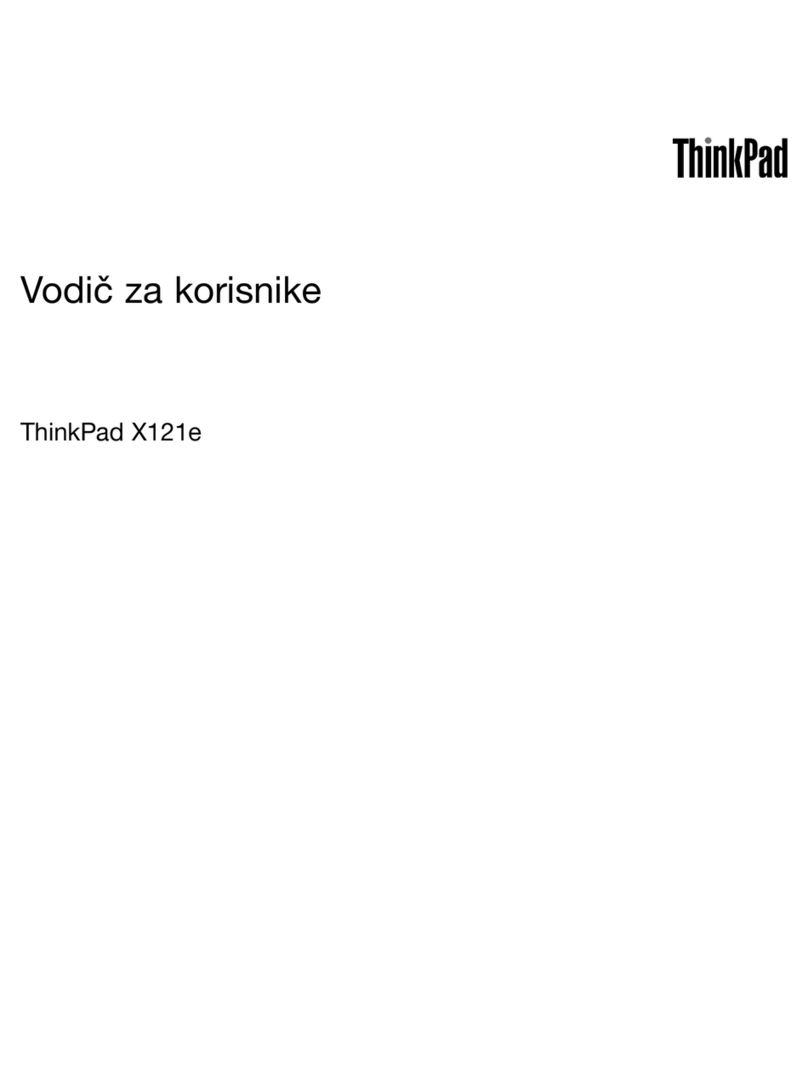
Lenovo
Lenovo ThinkPad X121e Guide

Lenovo
Lenovo Yoga C640-13IML User manual
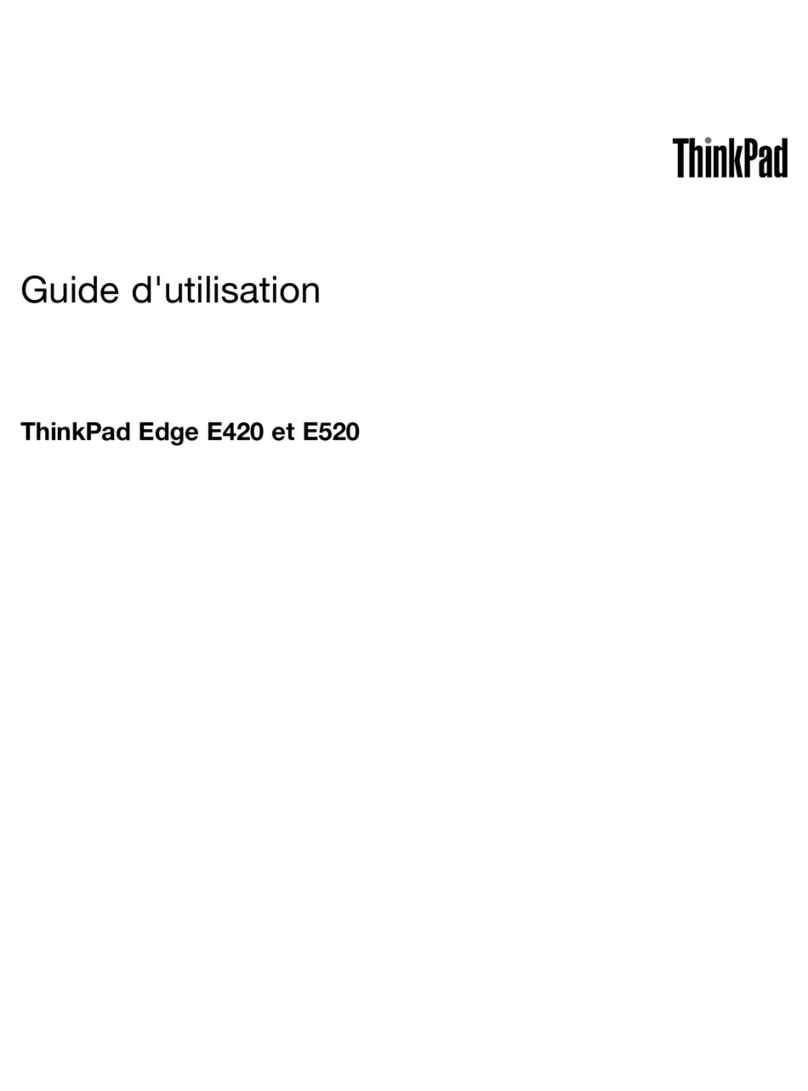
Lenovo
Lenovo ThinkPad Edge E420 Service manual
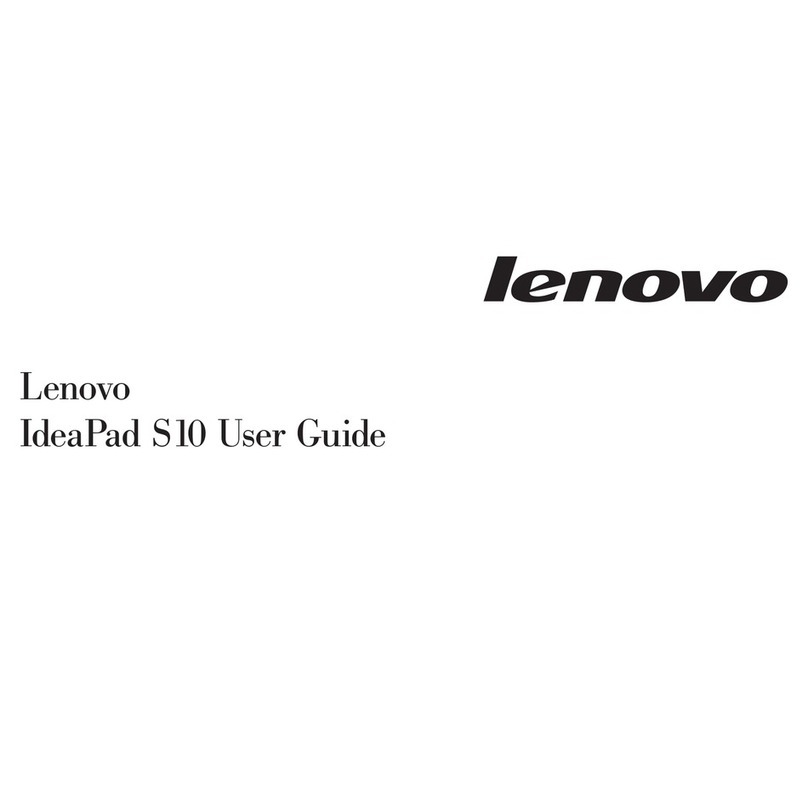
Lenovo
Lenovo 06472AU User manual

Lenovo
Lenovo ThinkPad X220 Tablet 4298 Guide
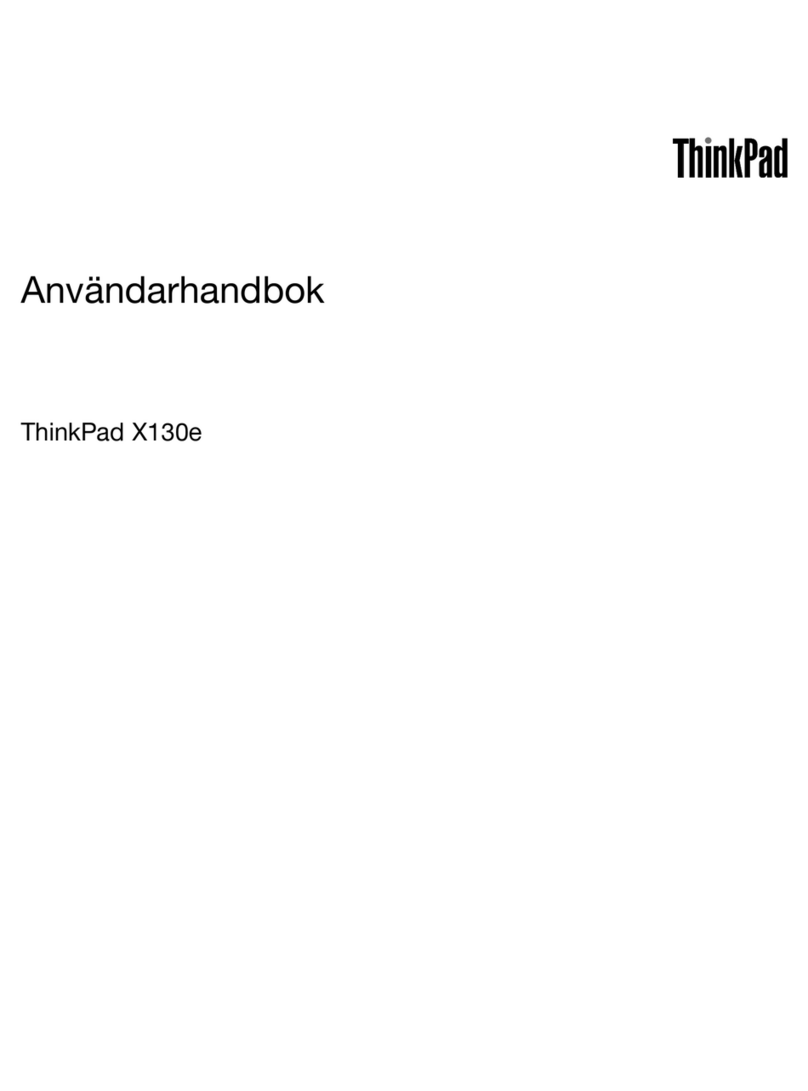
Lenovo
Lenovo ThinkPad X130e User manual
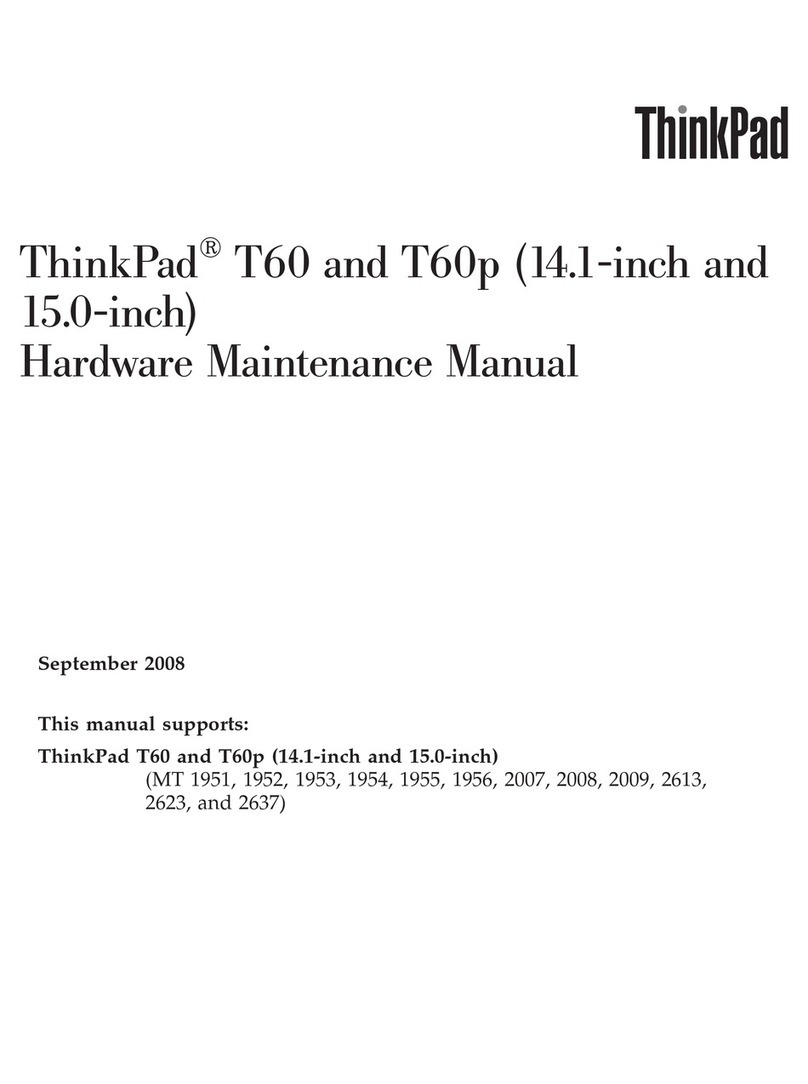
Lenovo
Lenovo 195143U Owner's manual

Lenovo
Lenovo Legion S7 User manual

Lenovo
Lenovo ideapad 700-15ISK Owner's manual
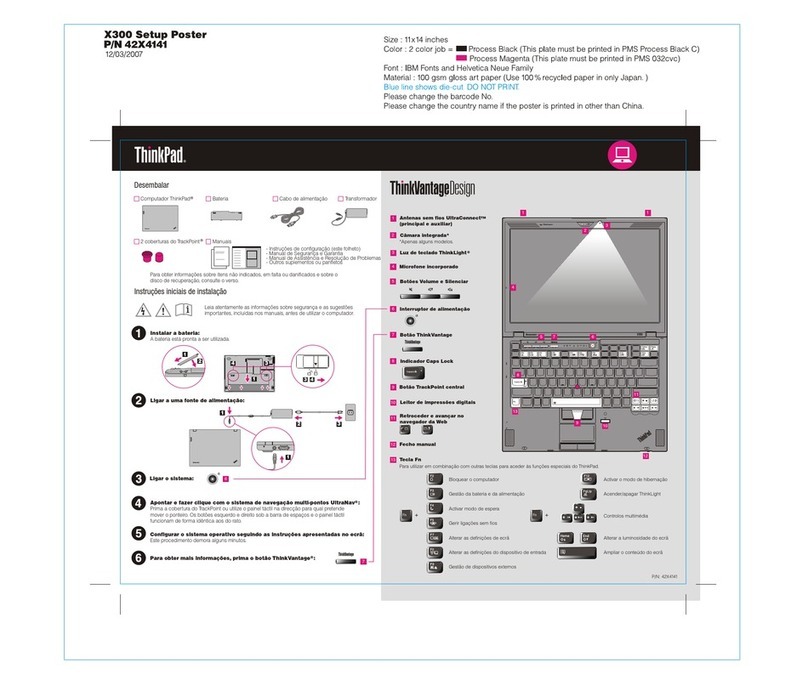
Lenovo
Lenovo ThinkPad X300 How to use

Lenovo
Lenovo YOGA 700-14ISK Owner's manual

Lenovo
Lenovo Thinkpad L480 User manual

Lenovo
Lenovo 7IAH1 User manual

Lenovo
Lenovo THINKPAD W700 User manual
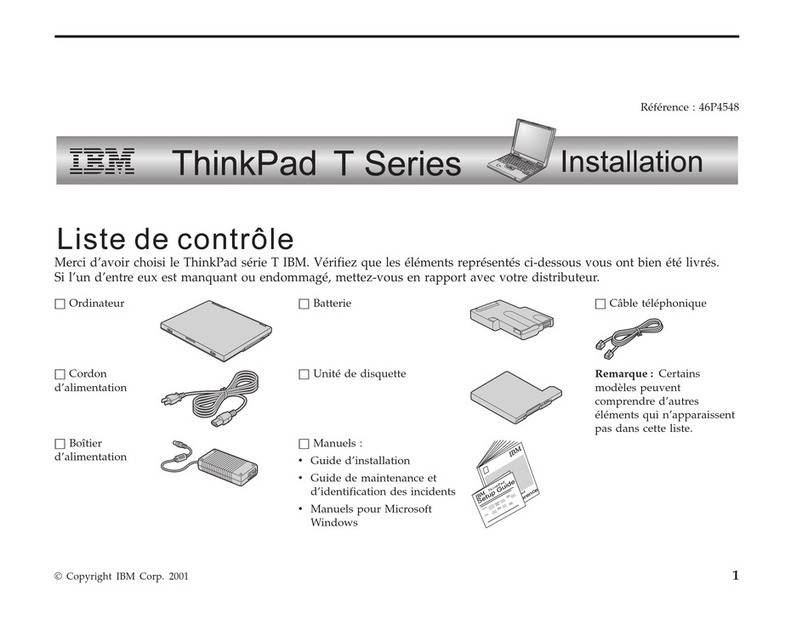
Lenovo
Lenovo ThinkPad T23 Operating instructions

Lenovo
Lenovo ThinkStation P360 Tower User manual
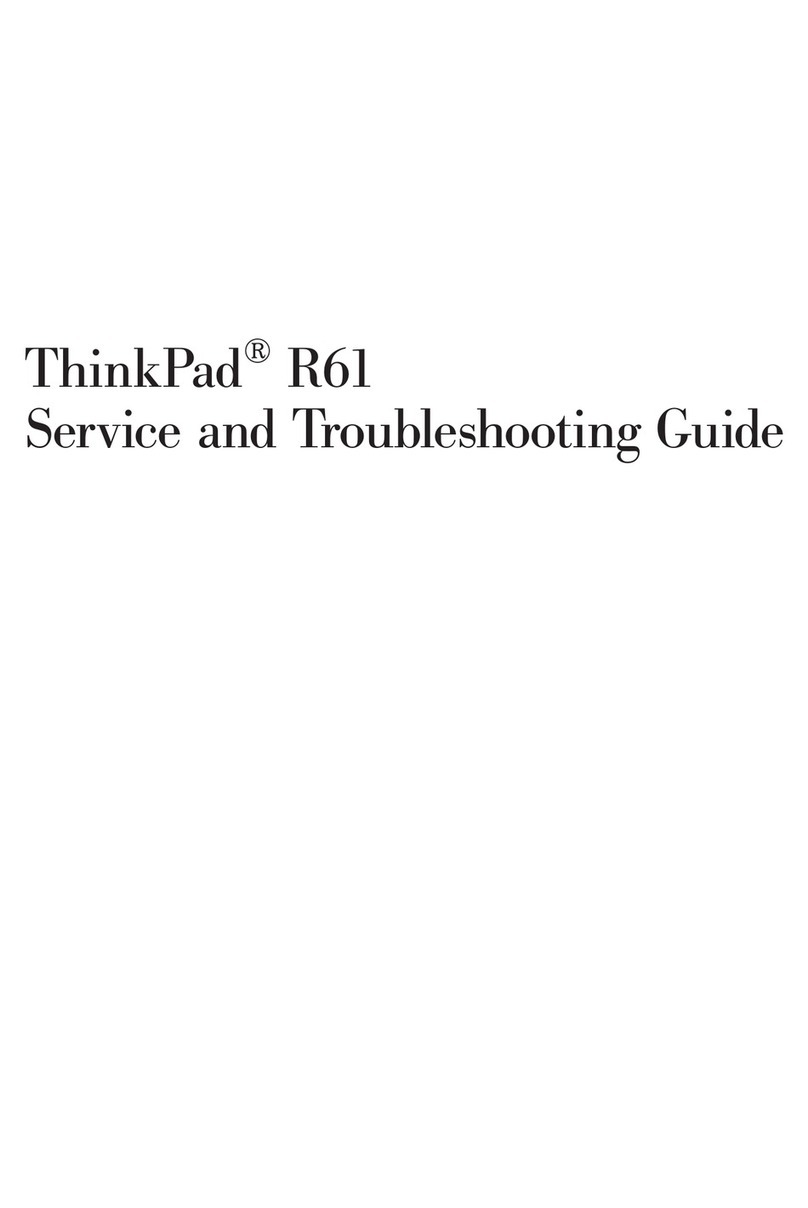
Lenovo
Lenovo ThinkPad R61e 7650 Manual